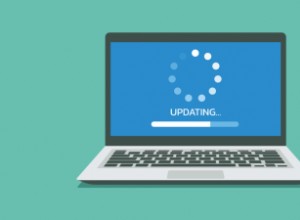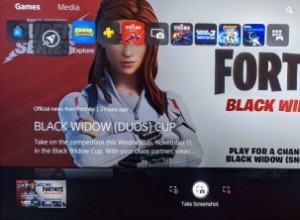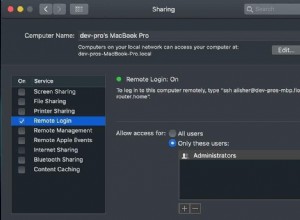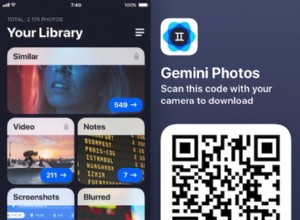دورة تحطم برنامج تشغيل الطابعة
بالتأكيد ، أسهل طريقة لإخراج مهمة طباعة بسيطة هي الضغط على Ctrl-P (أو Command-P لمستخدمي Mac). لكن قضاء بضع دقائق لاستكشاف برنامج تشغيل الطابعة الخاص بك يمكن أن يكشف عن طبقة جديدة كاملة من التحكم في عمليات الطباعة الخاصة بك. برنامج تشغيل الطابعة ، باختصار ، هو أداة مساعدة تسمح لجهاز الكمبيوتر الخاص بك بالاتصال بالطابعة ، ويتيح لك التحكم في العديد من الوظائف في مهام الطباعة. على الرغم من أنه يمكنك تغيير بعض الإعدادات عند تشغيل أمر طباعة من داخل أحد تطبيقات Windows ، إلا أنه يمكنك الوصول إلى عدد من وظائف المستوى التالي من خلال واجهة برنامج التشغيل. من المحتمل أيضًا أن تجد خيارات طباعة مفيدة لم تكن على دراية بها حتى.
تأتي برامج التشغيل إما على قرص الإعداد المضمن مع طابعتك ، أو تقوم بتنزيلها من موقع الشركة المصنعة على الويب كجزء من عملية الإعداد. تتمثل إحدى المهام الرئيسية لبرنامج التشغيل في ترجمة الملفات المرسلة من الكمبيوتر إلى لغة طابعة للإخراج. وبالتالي ، في بعض الطابعات المتطورة ، قد يكون لديك أكثر من برنامج تشغيل طابعة ، واحد لكل لغة طابعة ، وغالبًا ما يكون PCL و PostScript. يتم تثبيت برنامج التشغيل الموصى به من قبل الشركة المصنعة بشكل عام باعتباره برنامج التشغيل الافتراضي ، وفي بعض الأحيان يتعين عليك تحديد مربع أثناء عملية الإعداد لتثبيت أي برامج تشغيل إضافية. بالنسبة لمعظم أعمال الطباعة ، يُفضل استخدام لغة PCL - وهي لغة طابعة متعددة الاستخدامات تم إنشاؤها بواسطة HP - ، مما يوفر طباعة أسرع مع استنزاف أقل للذاكرة أثناء الطباعة.
PostScript هي لغة طابعة Adobe ، وقد تم تحسين برامج Adobe مثل Illustrator و Photoshop و Acrobat للاستخدام معها. على هذا النحو ، يتم استخدامه بشكل شائع من قبل مصممي الجرافيك. على الرغم من استخدام PostScript في الغالب على أجهزة Mac ، إلا أنه متوافق أيضًا مع Windows. ولكن ما لم تكن في حاجة إليها لطباعة ملفات الرسومات (أو طباعة الكثير من ملفات PDF) ، فمن الأفضل لك الالتزام بـ PCL. يمكنك دائمًا التبديل بين الاثنين إذا لزم الأمر.
الوصول إلى برنامج تشغيل الطابعة
للوصول إلى واجهة برنامج تشغيل الطابعة في نظام التشغيل Windows 10 ، اكتب لوحة التحكم في حقل البحث في شريط الأدوات واضغط على Enter. تتيح لك القائمة المنسدلة في الجزء العلوي الأيمن من شاشة لوحة التحكم عرض الصفحة حسب الفئة أو الرموز الكبيرة أو الرموز الصغيرة. إذا كنت في عرض الفئة ، فستحتاج إلى التبديل إلى أي من طرق عرض الرموز. من هناك ، انقر فوق "الأجهزة والطابعات" ، ويجب أن تصل إلى شاشة مشابهة للشاشة التي تراها أدناه ، مع سلسلة من الرموز التي تحدد الطابعات التي قمت بتثبيت برامج تشغيل لها ، والطابعة الافتراضية المحددة بعلامة اختيار خضراء.
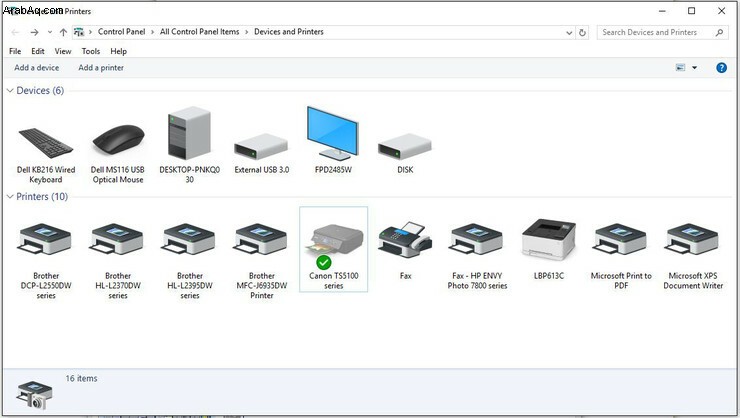
سيؤدي النقر بزر الماوس الأيمن فوق رمز الطابعة التي تريد الوصول إليها إلى إظهار قائمة. الخياران الموجودان ضمن تلك القائمة اللذان يضمان معظم وظائف برنامج التشغيل هما تفضيلات الطباعة وخصائص الطابعة. تتيح لك خصائص الطابعة اختيار المنافذ والتحكم في ميزات الأمان ، بينما تضم "تفضيلات الطباعة" - وهي الأكثر أهمية من الاثنين للاستخدام اليومي - مجموعة كبيرة من الإعدادات للتخطيط وجودة الطباعة والإعدادات المسبقة للملف الشخصي والمزيد.
يمكنك أيضًا الوصول إلى إعدادات برنامج التشغيل الخاص بك من داخل العديد من برامج Windows أثناء التحضير للطباعة. عند النقر فوق "ملف" في الزاوية اليسرى العلوية للشاشة ، ثم "طباعة" من القائمة المنسدلة ، سترى شاشة "طباعة" ، والتي توفر بعض الخيارات الأساسية:عدد النسخ ، حجم الورق ، الطباعة على وجه واحد أو وجهين ، وما شابه ذلك. توفر بعض البرامج (المضمنة في Word) ارتباطًا إلى تفضيلات الطباعة من هذه الصفحة ؛ البعض الآخر ، مثل متصفح Chrome ، لا يفعل ذلك.
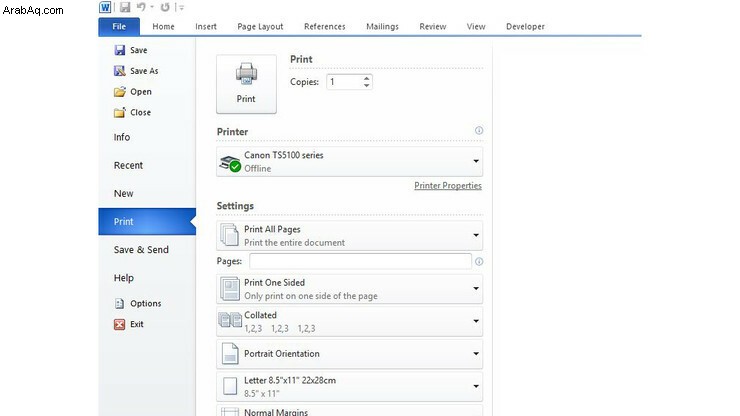
ماذا يفعل؟
عمليًا ، يمكن التحكم في كل وظيفة طابعة قد ترغب في تغييرها من خلال برنامج التشغيل. وبالنظر إلى التنوع الهائل للطابعات الموجودة في السوق اليوم ، يمكن أن تختلف اختلافًا كبيرًا حسب الغرض من الطابعة. على سبيل المثال ، سيكون برنامج تشغيل طابعة صور احترافية مختلفًا تمامًا عن طابعة الليزر أحادية اللون في المكتب.
ومع ذلك ، لديهم عناصر مشتركة. عند فتح برنامج التشغيل ، يجب أن ترى مربع حوار به سلسلة من علامات التبويب في أعلى اليسار ؛ تتضمن علامة التبويب الموجودة في أقصى اليسار - التي تسمى غالبًا التخطيط أو الإعداد - معلومات مثل عدد النسخ المراد طباعتها والطباعة على وجه واحد أو على الوجهين (إذا كانت طابعتك تدعم الطباعة على الوجهين تلقائيًا) ونوع الورق وإعدادات وضع الطباعة المسبقة (مثل الصورة الطباعة ووثيقة العمل والألوان الزاهية). العديد من الطابعات الاستهلاكية البسيطة لديها عدد قليل من علامات التبويب التي تدمج وظائف الطباعة المهمة ، في حين أن نماذج الأعمال الأعلى قد تحتوي على نصف دزينة أو أكثر من علامات التبويب ، مما يبرز الميزات التي قد تتضمن بعضًا لم تكن على دراية به.
على سبيل المثال ، يحتوي برنامج التشغيل Lexmark Universal v2 على طابعة العمل الخاصة بي على علامة تبويب تحمل علامة Watermark ، والتي لم أهتم بها مطلقًا. يؤدي النقر فوق علامة التبويب إلى تشغيل مربع حوار يمكنك من خلاله إضافة علامة مائية (مثل سري أو مسودة أو طابع زمني) إلى واحدة أو كل الصفحات التي تطبعها. هناك علامة تبويب أخرى في برنامج تشغيل Lexmark وعلى برامج تشغيل الطابعات الأخرى التي تدعم الطباعة المحمية بكلمة مرور تسمى Print and Hold. يسمح لك بإدخال رقم PIN لمهمة طباعة ثم إرسال المهمة إلى الطابعة ؛ سيتعين على المستلم المقصود إدخال رمز PIN على لوحة مفاتيح الطابعة حتى يتم إخراج المهمة.

هل يمكنني استخدام برنامج تشغيل عام؟
تقدم معظم الشركات المصنعة الكبرى ، بما في ذلك على سبيل المثال لا الحصر Brother و Canon و Epson و HP و Lexmark و OKI ، ما يسمونه برامج تشغيل الطابعة العالمية. كما قد تظن ، فهي ليست عالمية حقًا - فهي تعمل بشكل عام فقط مع الطابعات من تلك الشركة المصنعة ، وبعضها يعمل فقط للطباعة بخلاف PostScript أو للطباعة أحادية اللون ، على سبيل المثال. يمكن أن تكون سهلة الاستخدام ، على الرغم من ذلك ، إذا كنت متصلاً بشبكة بأسطول من طابعات Brother أحادية اللون على سبيل المثال:ليس عليك تثبيت برنامج تشغيل منفصل لكل طابعة جديدة تقوم بإضافتها. تمتلك Microsoft برنامج تشغيل طابعة عالميًا للطابعات غير PostScript ، على الرغم من أن إعدادها يمكن أن يكون متضمنًا إلى حد ما. في معظم الحالات ، يفضل استخدام برنامج التشغيل الخاص بالطراز الذي تقدمه الشركة المصنعة بدلاً من برنامج التشغيل العام.
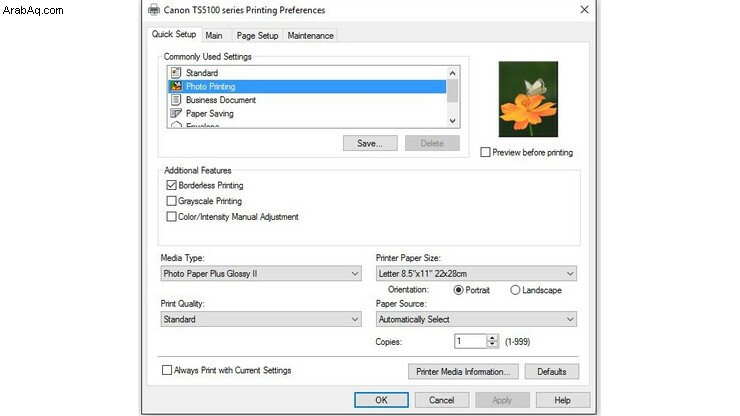
الوصول إلى إعدادات الطابعة على جهاز Mac
تتمتع أجهزة Mac بواجهة طباعة أكثر بساطة واتساقًا من أنظمة Windows ، ولديك تحكم شامل عند الطباعة من برامج فردية. بالإضافة إلى ذلك ، يمكنك الاطلاع على البيانات الأساسية حول طابعتك ، وكذلك تغيير الطابعة الافتراضية ، من مربع حوار الطابعات والماسحات الضوئية في جهاز Mac. مع جهاز Mac يعمل بنظام High Sierra أو إصدارات حديثة أخرى من macOS ، انتقل إلى تفضيلات النظام في مجلد التطبيقات وانقر على الطابعات والماسحات الضوئية. (في الإصدارات الأقدم من macOS ، يُطلق على الإعداد طباعة وفاكس.) يؤدي ذلك إلى فتح لوحة بها قائمة بالطابعات المثبتة ، مع تمييز الطابعة الافتراضية - آخر طابعة مستخدمة ، ما لم تكن قد حددت طابعة أخرى -. يمكنك الاطلاع على قائمة بالطابعات المتوفرة ، ومشاركة الطابعة الخاصة بك على شبكة ، وتغيير حجم الورق ، والتحقق من قائمة انتظار الطباعة. يؤدي الضغط على زر "الخيارات والمستلزمات" إلى تشغيل مربع حوار به علامة تبويب برنامج التشغيل ، والذي يتيح لك التحكم في عدد محدود من الإعدادات.
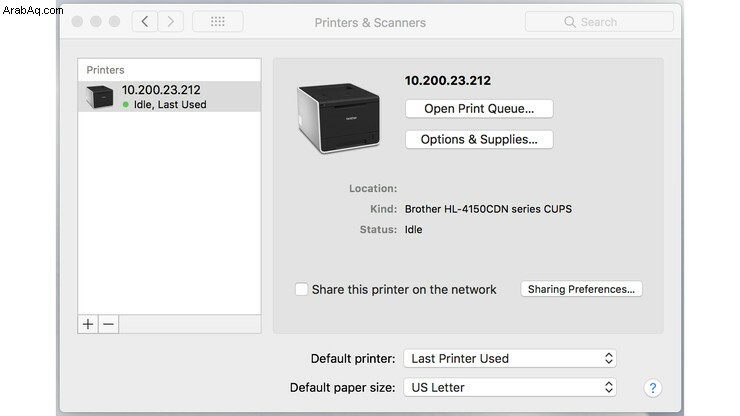
ومع ذلك ، فإن الإجراء الحقيقي هو عندما تطبع من برنامج. عند النقر فوق "طباعة" من قائمة "ملف" ، ينبثق مربع حوار "طباعة" ، والذي يوفر بعض الإعدادات الأساسية (عدد النسخ ونوع الوسائط على سبيل المثال) ، وزر يسمى "إعدادات مسبقة" ، والذي يقوم بتشغيل قائمة منسدلة مع مجموعة من الإعدادات للتخطيط واللون ومعالجة الورق وجودة الطباعة والطباعة على الوجهين. يمكنك استخدامها كما هي ، أو تخصيصها وحفظها.
ماذا عن الطابعات متعددة الوظائف؟
نظرًا لأن الأجهزة التي تقوم بأكثر من الطباعة ، فإن الطابعات متعددة الوظائف (MFP) - والمعروفة أيضًا باسم all-in-one أو AIOs - توفر تنوعًا رائعًا ، وتدمج في جهاز واحد ما كان يتطلب ثلاثة أو أربعة أجهزة. تقوم جميعها تقريبًا بالمسح الضوئي والنسخ بالإضافة إلى الطباعة ، وبعضها يضيف إمكانات الفاكس أيضًا. تحتوي جميعها على برنامج تشغيل طابعة ، والعديد منها يحتوي على برنامج تشغيل فاكس يمكنك الوصول إليه أيضًا ، ولكن نادرًا ما ترى واجهة منفصلة لبرنامج تشغيل الماسح الضوئي مع الطابعات متعددة الوظائف.
بشكل عام ، يتم التحكم في وظائف الماسح الضوئي من خلال أدوات المسح الضوئي الخاصة بالمصنعين ، والتي تحتوي على واجهات سهلة الاستخدام ، أو من شاشة MFP ، سواء كانت تحتوي على شاشة تعمل باللمس أو شاشة غير تعمل باللمس مع أزرار وظيفية للمسح. على عكس الطباعة ، حيث يمكنك بدء مهمة طباعة من مكتبك المريح ، عليك أن تمشي إلى ماسح ضوئي لتحميل النسخة الأصلية. وبالتالي ، فمن المنطقي أن يتم التحكم في معظم وظائف المسح الضوئي من داخل الطابعة متعددة الوظائف ، والتي لن تحتاج حتى إلى الاتصال بجهاز كمبيوتر إذا كان بإمكانه المسح الضوئي إلى محرك أقراص USB محمول أو بطاقة ذاكرة.
ضاعف اختياراتك
سيكون العديد من المستخدمين على ما يرام باستخدام واجهة الطباعة في تطبيق معين ، والعمل من مجموعة الخيارات الخاصة به. ومع ذلك ، فإن هذه الخيارات غالبًا ما تكون محدودة للغاية. سيوفر لك الوصول إلى برنامج تشغيل الطابعة - سواء من خلال "خصائص الطابعة" أو ارتباط مشابه في أحد التطبيقات أو من خلال "الأجهزة والطابعات" في لوحة التحكم - مجموعة متنوعة من الخيارات. قد تكشف القراءة الشاملة لإعدادات برنامج التشغيل عن ميزات لم تكن على دراية بأن طابعتك يمكن أن تؤديها.
بمجرد الانتهاء من إتقان برنامج تشغيل الطابعة ، اختر طابعتك التالية من خلال قراءة أحدث تقييماتنا. يمكنك أيضًا التحقق من كتابنا التمهيدي حول كيفية توفير المال على حبر الطابعة.